ЛАБОРАТОРНАЯ РАБОТА Групповые и перекрёстные запросы
ЛАБОРАТОРНАЯ РАБОТА Групповые и перекрёстные запросы
Создание групповых запросов.
Задание 1. Получить сведения о количестве и стоимости проданного товара каждого наименования. В запрос включить сведения только об исполненных заказах.
Для создания запроса надо:
¶ В окне БД активизировать вкладку Запросы, щёлкнуть на кнопке Создать и выбрать в качестве способа создания запроса – Конструктор;
¶ В окне диалога Добавление таблицы выбрать таблицы Заказы, Заказано, Товары;
¶ В бланк запроса включить поля: Марка из таблицы Товары, Количество из таблицы Заказано, ДатаИсполнения из таблицы Заказы;
¶ Добавить вычисляемое поле Стоимость (см. л. р. – 1);
¶ В меню Вид выбрать команду Групповые операции или щёлкнуть на кнопке Групповые операции на панели инструментов  ;
;
¶ В строке Групповая операция: установить: для поля Марка - значение Группировка, в результате чего будут сформированы группы записей по каждому наименованию товара (марке); для поля Количество из раскрывающегося списка выбрать операцию Sum (значения поля Количество будут проссумированы для каждой группы записей, т. е. по каждому наименованию товара); для поля Стоимость из раскрывающегося списка выбрать операцию Sum;
¶ Для выполнения условия отбора для поля ДатаИсполнения в строке Групповая Операция: установить - Условие, в строке Условие отбора задать критерий отбора Not Is Null, в строке Вывод на экран снять флажок;
¶ Задать денежный формат отображения данных поля Стоимость (см. л. р. – 1);
¶ Выполнить и сохранить запрос под именем Запрос21.
Задание 2. Получить сведения о количестве заказов, оформленным каждым из сотрудников в страны Италия и Испания.
Для создания запроса надо:
¶ В окне БД щёлкнуть на Предложении Создание запроса в режиме конструктора;
¶ В окне диалога Добавление таблицы выбрать таблицы Сотрудники и Заказы;
¶ В бланк запроса Включить поля: Фамилия, Имя, Должность из таблицы Сотрудники, КодЗаказа и Страна получателя из таблицы Заказы.
¶ В меню Вид выбрать команду Групповые операции или щёлкнуть на кнопке Групповые операции на панели инструментов  ;
;
¶ В строке Групповая операция: установить: для полей Фамилия, Имя, Должность - значение Группировка, в результате чего будут сформированы группы записей для каждого сотрудника; для поля КодЗаказа из раскрывающегося списка выбрать операцию Count (будет вычислено количество заказов для каждой группы записей, т. е. по каждому сотруднику);
¶ Для выполнения условия отбора для поля СтранаПолучателя в строке Групповая Операция: установить - Условие, в строке Условие отбора задать критерий отбора: Италия Or Испания, в строке Вывод на экран снять флажок;
¶ Выполнить и сохранить запрос под именем Запрос22.
Создание перекрёстных запросов.
Задание 3. Получить сведения о количестве заказов, оформленным каждым из сотрудников по странам проживания клиентов, общего количества этих заказов и общей их стоимости.
¶ Запрос создаётся в режиме Конструктора, используются таблицы Сотрудники, Заказы и Заказано.
¶ В бланк запроса включить поля: Фамилия, Имя из Таблицы Сотрудники, КодЗаказа, СтранаПолучателя Из таблицы Заказы
¶ Добавить вычисляемое поле Итого: для вычисления общей стоимости заказов, оформленным сотрудником без учёта скидки
Итого: [Заказано]![Количество] * [Заказано]![Цена]
И вычисляемое поле Всего заказов - для вычисления общего количества заказов
Всего заказов: [Заказы]![КодЗаказа]
¶ В меню Запрос выбрать команду Перекрёстный;
¶ Для каждого поля задать значения в соответствии с рисунком:
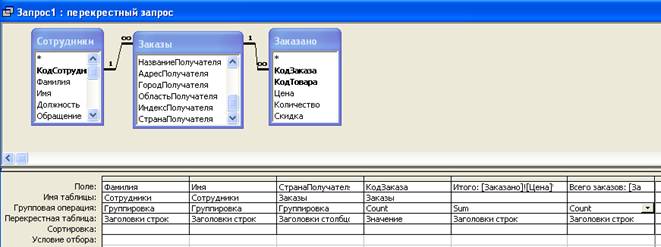
¶ Выполнить и сохранить запрос под именем Запрос23.
Задание 4. Получить информацию о ежеквартальной выручке от продаж товаров по типам товаров. В запрос включить сведенья за один год.
¶ Запрос создаётся в режиме Конструктора, используются таблицы Типы, Товары, Заказы и Заказано.
¶ В бланк запроса включить поле Категория из Таблицы Типы
¶ Добавить вычисляемое поле Объём продаж: для вычисления общей стоимости товаров данной категории, поле строится аналогично полю Стоимость;
¶ Добавить вычисляемое поле Квартал: Format([Заказы]![ДатаРазмещения];"q") - для поквартального вывода информации;
¶ Добавить вычисляемое поле Год
¶ В меню Запрос выбрать команду Перекрёстный;
¶ Для каждого поля задать значения в соответствии с рисунком:

¶ Выполнить и сохранить запрос под именем Запрос24.
¶ Перейти в режим конструктора и самостоятельно добавить поле для подведения итогов по каждой категории товара за год.
Задания для самостоятельной работы
1. Какая сумма была заплачена клиентами за неисполненные заказы. Сохраните запрос под именем Запрос СР 3.
2. Определить в какие страны поставлялся товар каждого наименования, и в каком количестве, с указание единицы измерения. Из рассмотрения исключить Австрию и Францию. Сохраните запрос под именем Запрос СР 4.
3. Скопируйте Запрос СР4 и внесите в него изменения для подведения итогов по каждой марке товара. Сохраните запрос под именем Запрос СР 5.